Szeretné ingyen streamálni a médiafájlokat Android telefonján? Ha hiányzik a mobil adatcsomag, akkor támaszkodhat az ingyenes Wi-Fi kapcsolatokra.
Általánosságban elmondható, hogy a Wi-Fi kezelő alkalmazás segítségével kereshet és megtalálhat ingyenes Wi-Fi hálózatokat a környéken.
Így "kölcsönözheti" a Wi-Fi hálózatot más vezeték nélküli eszközökről. Szerencsére ez a cikk ingyenes Wi-Fi-kezelő alkalmazásokat mutat be. Azt is megtudhatja, hogyan javíthatja ki saját maga a gyakran előforduló Wi-Fi-problémákat.
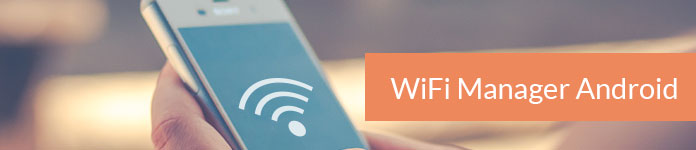
Wifi Manager Android
Valójában szüksége van egy Wi-Fi hálózatkezelő alkalmazásra, amely segít megtalálni az elérhető vezeték nélküli kapcsolatokat. Íme 5 jó Wi-Fi-kezelő, amelyeket kipróbálhat.
A Wi-Fi Manager Android apk lehetővé teszi az összes internetkapcsolat megerősítését. Így javíthatja a nyilvános hálózatok minőségét is.
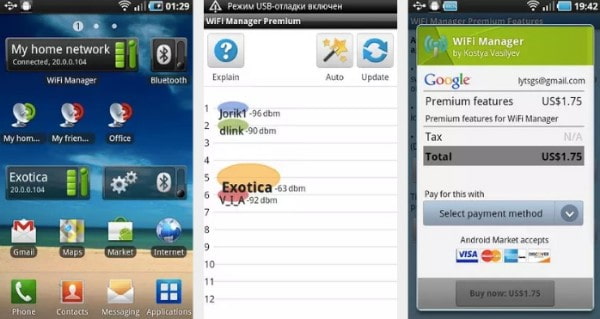
Letöltés innen: https://wifi-manager.en.uptodown.com/android
Előnyök:
Hátrányok:
Ha utazás közben szeretne Wi-Fi hotspotokat elérni, próbálja ki a Wi-Fi Findert. Sőt, a Wi-Fi-kezelő online használatával további információkhoz juthat.
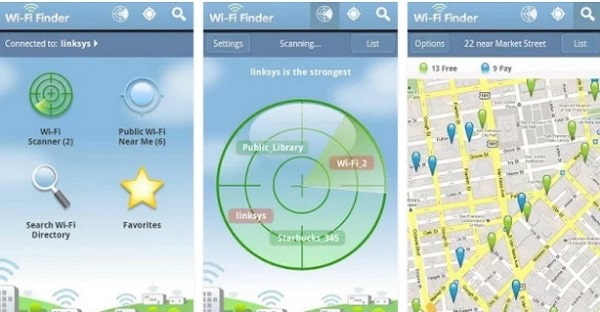
Előnyök:
Hátrányok:
A Wifi Analyzer segítségével tesztelheti az aktuális sebességét a hálózaton keresztül. Sőt, megszerezheti az összes Wi-Fi csatornát és a kapcsolódó jelerősséget.
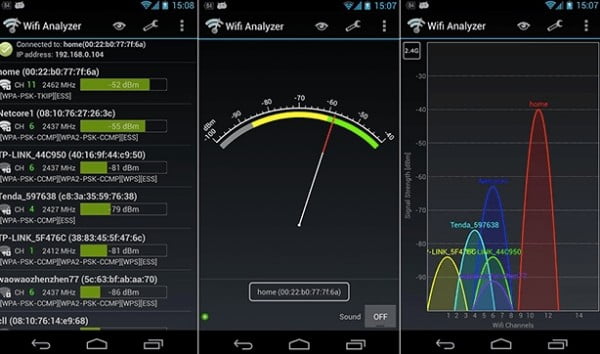
Letöltés innen: https://play.google.com/store/apps/details?id=com.farproc.wifi.analyzer
Előnyök:
Hátrányok:
A WiFi Connection Manager alkalmazás a Wi-Fi szkenner, kezelő és csatlakozó gyűjteményét tartalmazza. Ismerheti a részletes információkat, például a Wi-Fi hálózati sávszélességet, a csatornát és a típust.
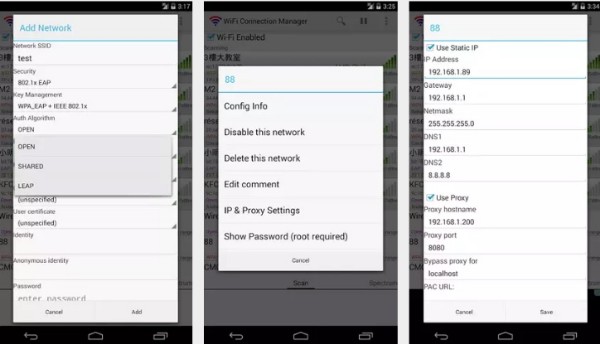
Letöltés innen: https://play.google.com/store/apps/details?id=com.roamingsoft.manager
Előnyök:
Hátrányok:
Az Android-alapú Wi-Fi menedzser felülete nagyon hűvös.
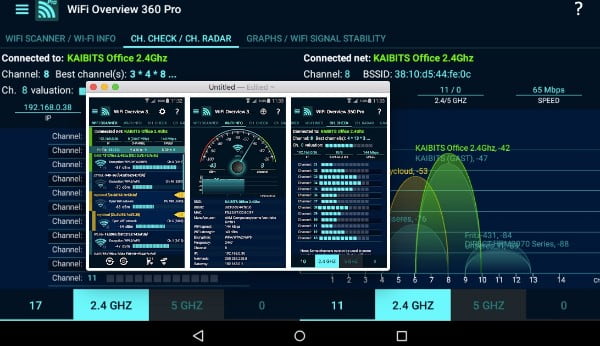
Letöltés innen: https://play.google.com/store/apps/details?id=de.android.wifiscanner
Előnyök:
Hátrányok:
Ezekkel vagy azokkal a kérdésekkel azonban felmerülhet, amikor Android-eszközén használja a Wi-Fi kezelő alkalmazást. Csak olvassa el és ellenőrizze, van-e ugyanaz a problémája.
1. válasz: Egyes hálózatok különböző okok miatt elrejtőzhetnek. Így a "Beállítások" menüben válassza a "Wi-Fi beállítások" lehetőséget új hálózat manuális hozzáadásához.
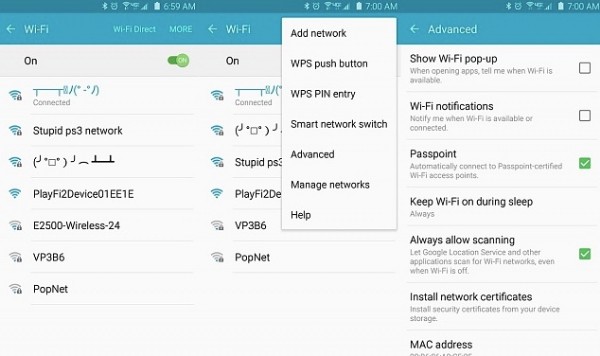
2. válasz: Néha a Wi-Fi hálózat ki van kapcsolva a hosszabb akkumulátor-élettartam fenntartása érdekében. A probléma megoldásához lépjen a "Speciális Wi-Fi" beállításokhoz. Engedélyezze a „Wi-Fi bekapcsolva tartása alvás közben” lehetőséget, és jelölje be a „Mindig” lehetőséget.
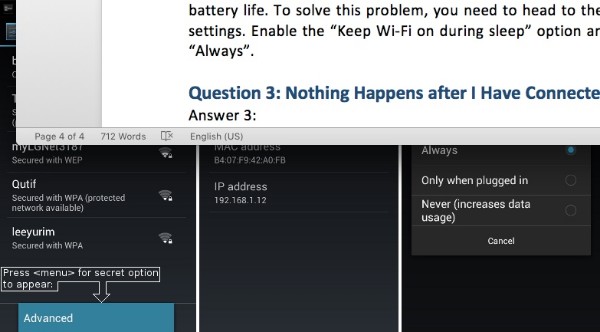
3. válasz: Másik telefonnal is ellenőrizheti az útválasztó állapotát. Ha továbbra sem fér hozzá a Wi-Fi kapcsolathoz, akkor kézi konfigurálást kell végeznie az IP-cím, a DNS és az átjáró újbóli beállításához.
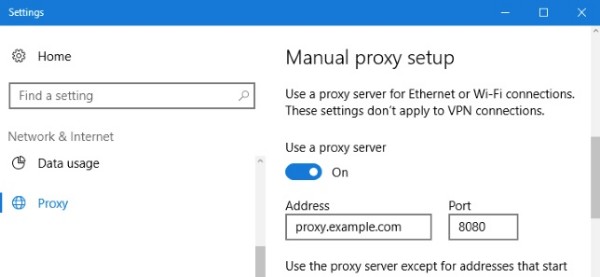
4. válasz: Indítsa újra az útválasztót az első próbálkozáshoz. Ha nem működik, a statikus IP-címet használhatja a Wi-Fi probléma megoldására. Nos, utalhat a harmadik fél Wi-Fi kezelőjére is.
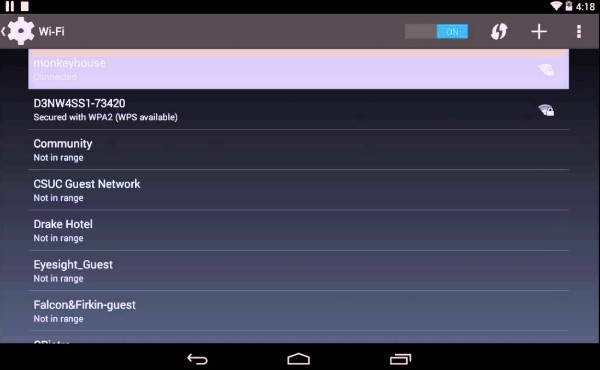
5. válasz: Az új Android frissítés mindig számos problémával jár. Az univerzális megoldás az újraindítás helyreállítási módba. Később törölheti a gyorsítótárakat a vezeték nélküli kapcsolat problémájának kijavításához.
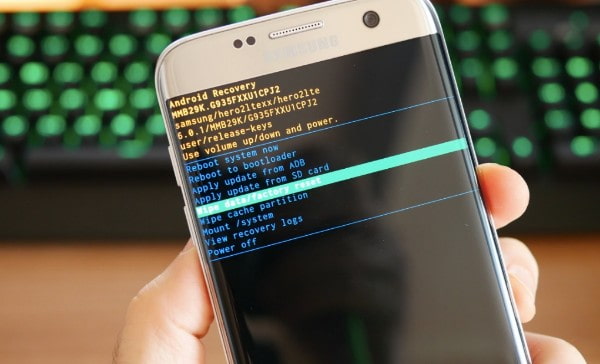
Ha fájlokat szeretne továbbítani okostelefonok között, FoneCopy pontosan a megfelelő telefonátviteli szoftver, amelyet keres. Szabadon szinkronizálhatja a fájlokat egy Android és iOS eszköz között. Következésképpen biztonságosan és egyszerűen áthelyezheti az összes fájlt egy régi telefonról egy másikra.
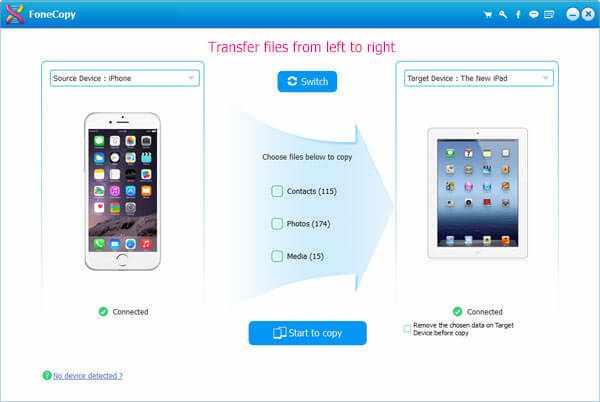
Ezért az ingyenes vezeték nélküli kapcsolatot a fenti Wi-Fi-kezelő alkalmazásokkal is megszerezheti. Ha van más jó Android hálózati alkalmazás, megoszthatja azokat a megjegyzésekben.